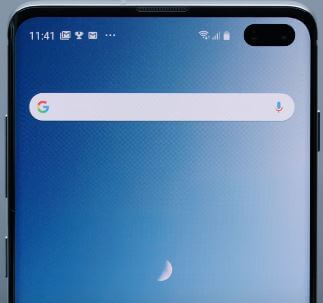Cum să ștergeți partiția cache pe Android 8.1 Oreo
Această ștergeți sau ștergeți partiția cache pe AndroidDispozitivele Oreo 8.1 și 8.0 rezolvă mai multe probleme, cum ar fi telefonul înghețat, ecranul tactil care nu răspunde, blocarea sau blocarea aplicațiilor, încetinirea dispozitivului etc. Dacă găsiți probleme legate de aplicații pe Oreo, ștergeți toate memoria cache sau ștergeți memoria cache a aplicației pe Android 8 Oreo individual. De asemenea, activați și utilizați modul sigur pe telefon pentru a verifica descărcarea terță parteaplicația care cauzează problemele. Uneori, actualizarea firmware-ului remediază erorile de pe dispozitivele dvs. Android. Consultați mai jos ghidul pas cu pas pentru a șterge partiția cache sau Ștergeți partiția cache pe dispozitivele Android 8.0.
- Cum se șterge memoria cache a aplicației în Pixel 4 XL și Pixel 4
- Cum se resetează din fabrică Pixel 3a și 3a XL
- Cum se activează asistentul Wi-Fi Google Pixel pe Android 8.0 Oreo
Cum se șterge partiția cache pe Android Oreo 8.0 și 8.1
Vedeți cum să ștergeți memoria cache a aplicației și să ștergeți partiția cache pe dispozitivele Android 8.0 Oreo.
Pasul 1: Opriți dispozitivele dvs. Android 8.0.
Pasul 2: Apăsați lung pe butonul volum scăzut buton și butonul de alimentare în același timp până la telefon vibrează.

Puteți vizualiza ecranul de recuperare a sistemului Android pe ecranul Oreo. În mod implicit start butonul arată pe dispozitivul dvs.

Pasul 3: Apăsați butonul de reducere a volumului până la vizualizare Mod de recuperare.
Pasul 4: Apăsați butonul de alimentare pentru a reporni în modul de recuperare.
Puteți vedea ecranul de mai sus al semn de exclamare pentru robotul android cu pictograma triunghi roșu pe telefonul tau.
Pasul 5: Țineți apăsat butonul de alimentare și creșterea volumului butoane o dată pentru a vizualiza setările modului de recuperare.
Pasul 6: Apăsați butonul de reducere a volumului până la evidențiere ștergeți partiția cache, apăsați butonul de alimentare pentru al selecta.
Acest mesaj este afișat pe ecranul Google pixel și pixel XL: Ștergeți toate datele utilizatorului?
Pasul 7: Pentru a confirma, apăsați tasta volum scăzut pentru a derula până la da și apăsați butonul de alimentare pentru al selecta.
Ștergerea memoriei cache poate dura 4-5 minute.
Pasul 8: Apăsați butoanele de reducere a volumului pentru a derula la restartati acum, apăsați butonul de alimentare pentru al selecta.
Dacă ați găsit probleme specifice legate de aplicație, ștergeți memoria cache a aplicației de pe dispozitivele Android 8.0 Oreo.
Legate de:
- Cum se șterge partiția cache pe Google Pixel 2
- Cum se activează modul sigur pe Android 10
- Cum se pornește în modul de recuperare Android 9 Pie
Ștergeți cache-ul și datele aplicațiilor în Android Oreo 8.1
Pasul 1: Mergi la Setări.
Pasul 2: Atingeți Aplicații și notificări.
Pasul 3: Atingeți Informații despre aplicație.
Pasul 4: Atingeți aplicație numele doresc să ștergeți memoria cache.
Pasul 5: Atingeți Depozitare.
Pasul 6: Atingeți Ștergeți memoria cache & Date clare.
Și asta e tot.Sper că acest mic sfat va fi util pentru a șterge partiția cache pe dispozitivele Android Oreo. Dacă aveți orice fel de probleme, spuneți-ne în caseta de comentarii de mai jos. Rămâneți conectat cu noi pentru cele mai recente sfaturi și trucuri Android Oreo 8.0.